Гайд: как скачать стрим со своего канала на WASD

Специально для новичков и участников конкурса объясняем, как устроить стрим на платформе WASD и скачать трансляцию со своего личного канала.
Как зарегистрироваться на WASD
Регистрация на WASD очень простая и занимает всего минуту. Нужно лишь перейти на сайт, нажать на кнопку «Войти» в правом верхнем углу, ввести почту и выбрать «Войти или зарегистрироваться». Затем на почту придёт код: введите его, и ваш аккаунт готов к стримам. Можно редактировать профиль и начинать трансляцию.
Попасть на WASD можно и с помощью аккаунтов в социальных сетях. Для этого нужно нажать на кнопку «Войти», выбрать одну из соцсетей и подтвердить своё согласие на использование выбранной учётной записи. Более подробную информацию о регистрации, аккаунте и оформлении профиля вы можете найти тут.
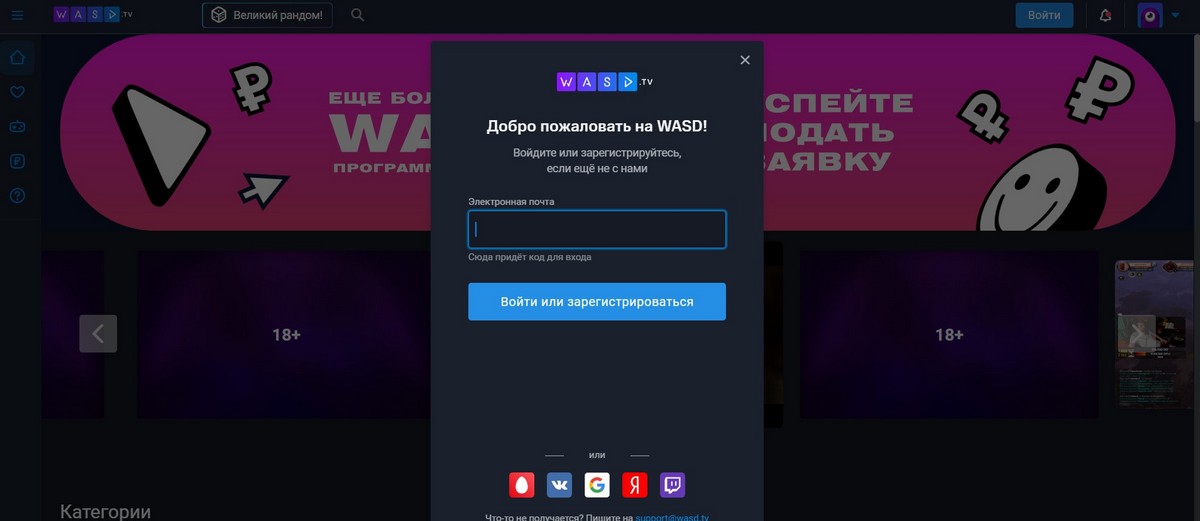
Как провести стрим на WASD
Для начала стрима нужно зарегистрироваться на WASD, а затем нажать на кнопку «Начать стрим» в верхней части сайта. Для трансляции нужно придумать название и
выбрать категорию или игру.
Далее нужно будет скачать и установить одну из бесплатных программ для захвата и трансляции видео: OBS, StreamlabsOBS или Xsplit. Настройки у всех похожие, поэтому разберём, как начать эфир с помощью OBS.
Нажмите в меню программы «Файл» и выберите «Настройки». Откройте вкладку «Вещание», а в ней кликните на пункт «Сервис» и выберите «Показать все». В открывшемся списке нажмите на WASD.TV. Далее в том же меню выберите любой сервер, на котором хотите стримить.
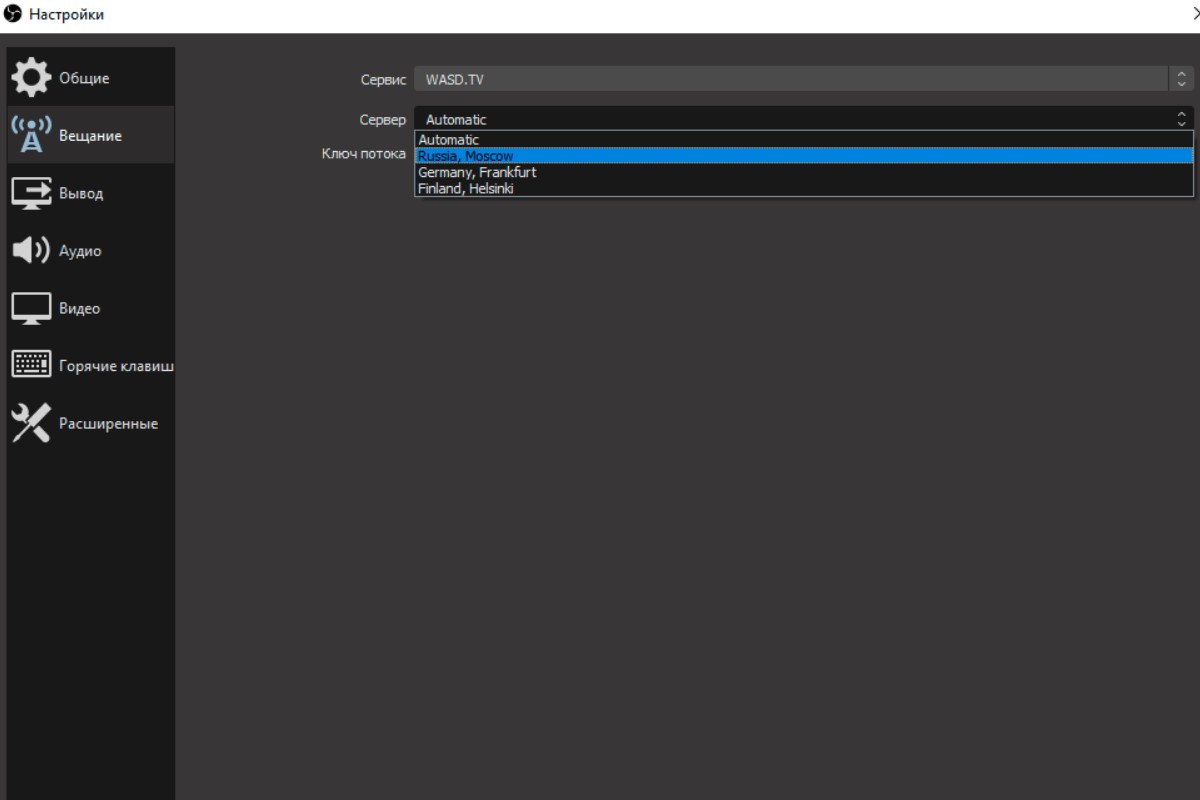
Нажмите на сайте WASD кнопку «Начать стрим», скопируйте ключ эфира из стриминговой программы OBS и вставьте в соответствующую строку меню. В настройках вещания вставьте ключ стрима в графу «Ключ потока».
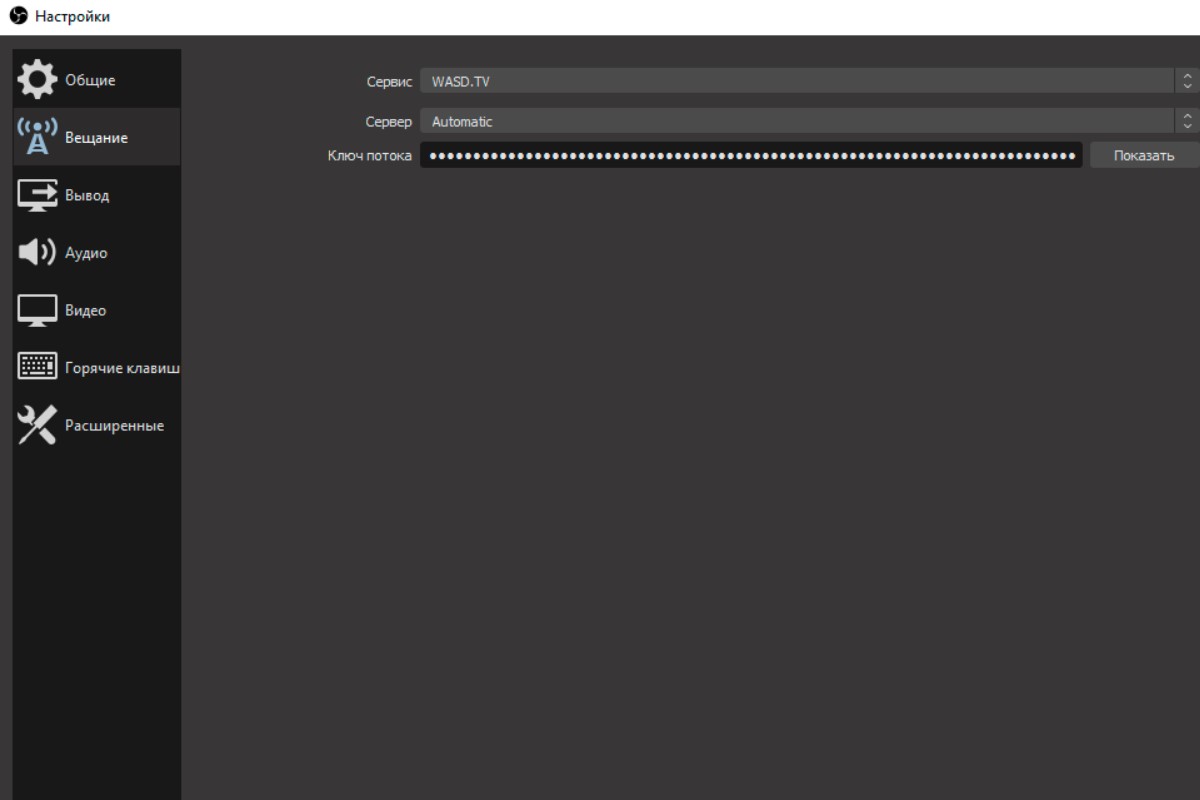
В том же меню откройте вкладку «Вещание» и измените режим вывода на «Расширенный». В меню «Кодировщик» выберите NVENC или QuickSync. В меню «Управление битрейтом» выберите CBR; в меню «Битрейт» выставьте значение до 10 000; в меню «Интервал ключевых кадров» выставьте значение 2.
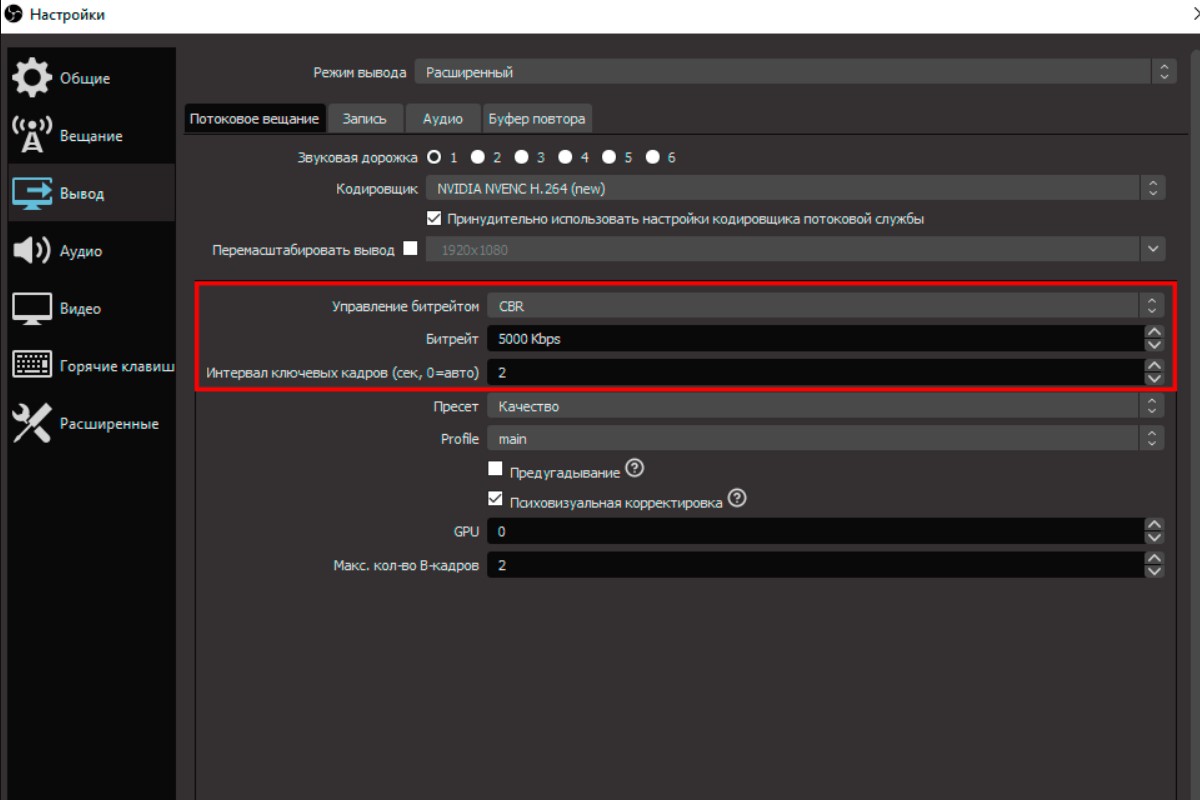
Начните стрим, нажав «Запустить трансляцию». Не забудьте кликнуть на кнопку «Опубликовать стрим» в правом верхнем углу меню раздела «Начать стрим». Вуаля, теперь вы онлайн и можете веселиться вместе со зрителями!
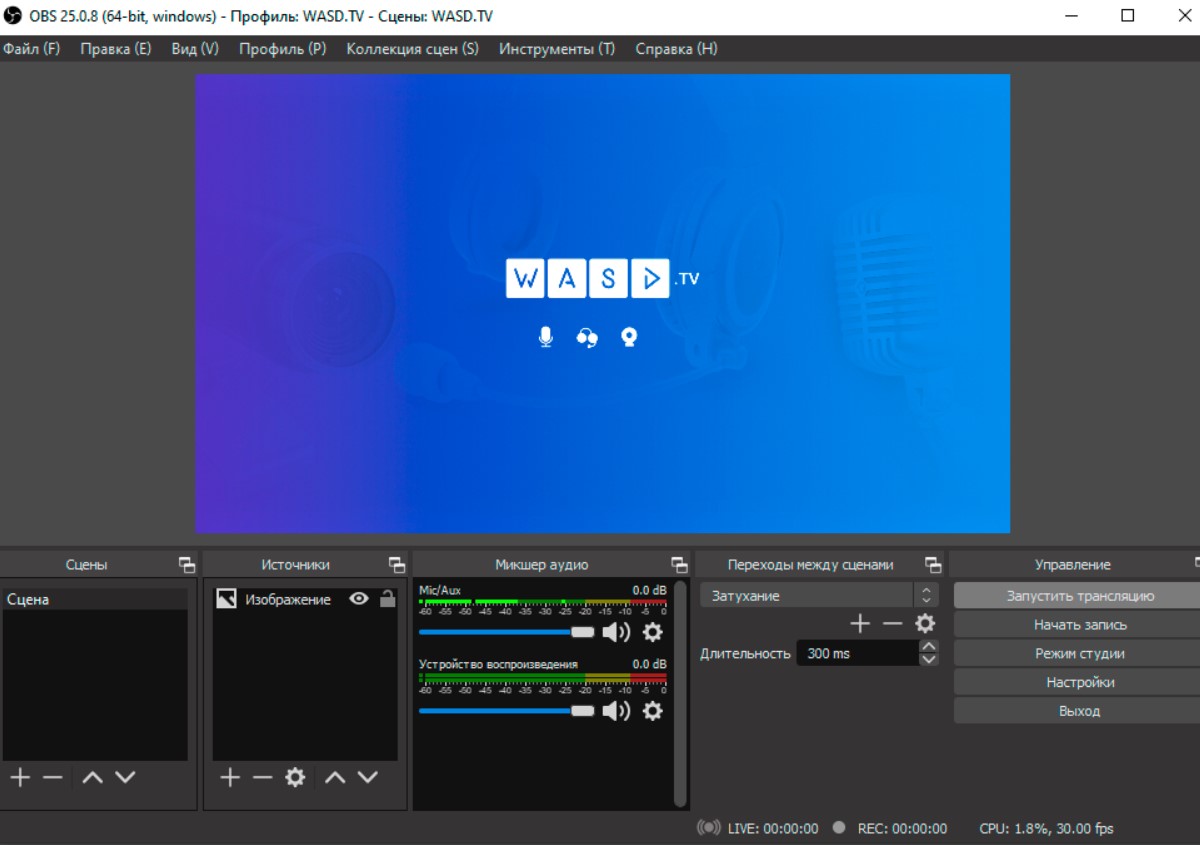
Как скачать стрим со своего канала на WASD
Чтобы вырезать необходимый фрагмент со стрима на своем личном канале на WASD, сначала нужно скачать полную трансляцию. Самый удобный способ:
- Открыть свой канал.
- Перейти во вкладку «Записи», и выбрать необходимую запись.
- Нажать на иконку «Скачать».
- После завершения скачивания нажать «Готово».
Через несколько минут видео полного стрима уже находится на вашем компьютере. Теперь необходимо вырезать любой пятиминутный фрагмент из ролика. Для этого можно использовать как платный сервис (Premiere Pro, Final Cut, Sony Vegas и так далее), если у вас такой установлен и уже есть опыт в видео-редакторах, так и менее функциональные бесплатные альтернативы. Если вы делаете всё впервые, рекомендуем начать с бесплатных и упрощённых сервисов.
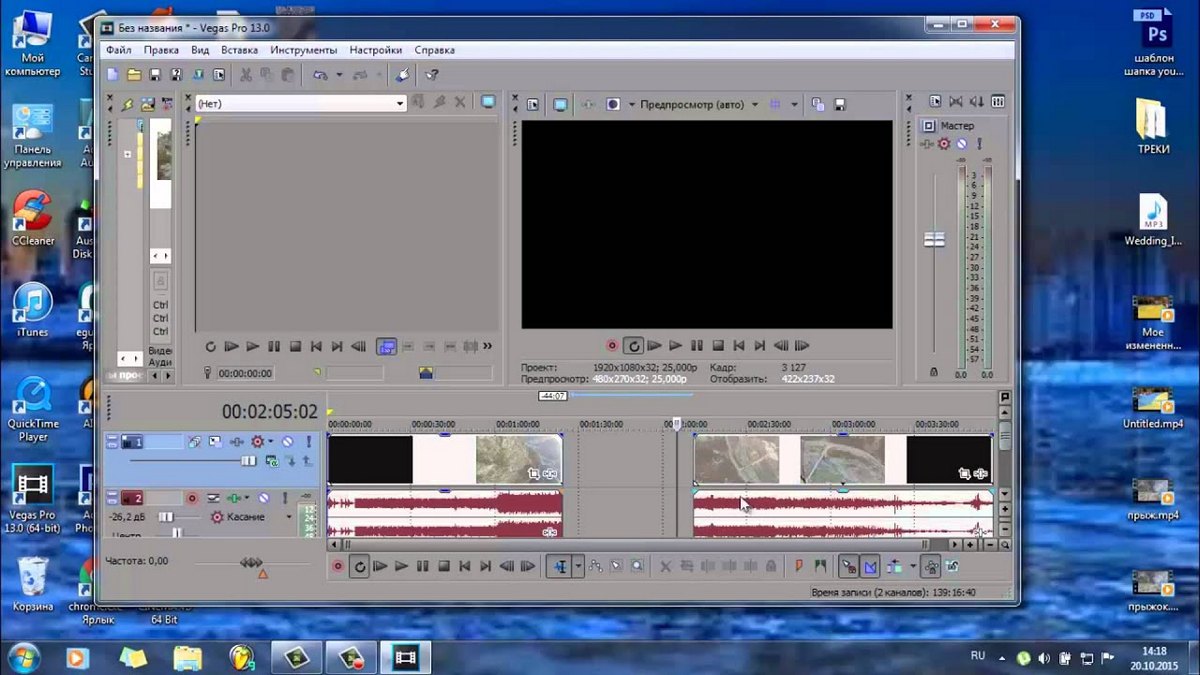
Например, вырезать видео возможно с помощью бесплатных программ Shotcut, Lightworks, OpenShot Video Editor или любых других, в том числе можно использовать встроенное приложение Windows «Кино и ТВ».
Механика везде схожая и простая: нужно загрузить/перенести файл с видео, выбрать нужный фрагмент на таймлайне, выделив точку начала и конца фрагмента, вырезать его с помощью инструмента (обычно это «Ножницы»), перенести на отдельную дорожку и сохранить.
Всё! Можно смело отправлять свой ролик на wasd@kanobu.ru и участвовать в конкурсе от «Канобу», «Игромании» и WASD.